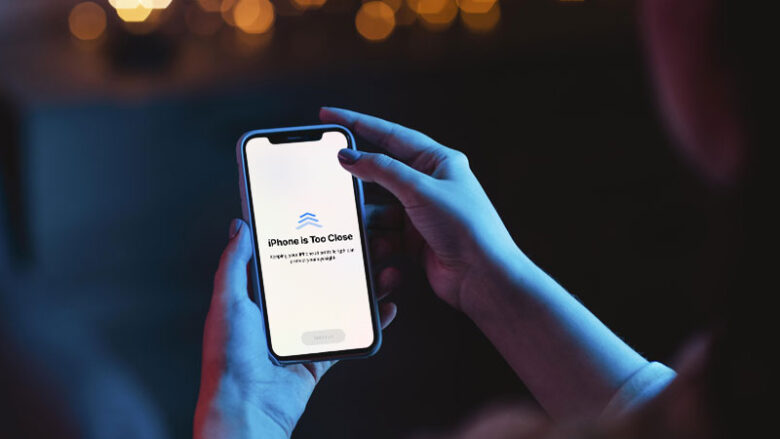با انتشار نسخه جدید iOS، یک قابلیت جدید به نام اسکرین دیستنس به ایفون افزوده شده است. اما ویژگی Screen Distance چیست و چگونه میتوانیم از آن استفاده کنیم؟
وقتی صحبت از گوشی های موبایل و بازار داغ آنها در میان باشد، باید گفت رقابت سنگینی بر بازار تکنولوژی حاکم است. برند های مختلفی در این حوزه رقابت دارند که هر کدام از آنها سعی می کنند با ارائه خدمات خاص خود، بازار را به دست بیاورند. بعضی از برند ها مانند سامسونگ ارائه سخت افزار بدون نقص، قدرتمند با صفحه نمایش های خاص و دوربین های حرفه شده را بر می گزینند و برخی دیگر مانند شیائومی به سراغ پایین آوردن قیمت ها می روند. در این میان برند هایی که مانند اپل به هیچ عنوان حاضر نمی شوند قیمت را کم کنند و سعی می کنند با ویژگی هایی جذاب و خلاقانه کار خود را پیش ببرند زیادی نیستند. قابلیت Screen Distance در iOS 17 یکی از کارهای خلاقانه ای بود که توانست ثابت کند اپل باز هم از نظر کیفی از سایر رقبای خود جلوتر است.
در این مقاله قصد داریم با هم روش های فعالسازی Screen Distance در iOS 17 را بررسی کنیم و ببینیم چطور می توانیم از این قابلیت روی سیستم خود استفاده کنیم. قبل از اینکه به سراغ آموزش فعالسازی آن برویم لازم است کمی در مورد اینکه اصلا ویژگی Screen Distance چیست صحبت کنیم.
فهرست مطالب
Screen Distance چیست؟
با ارائه سری گوشی های آیفون ۱۵، اپل باز هم قابلیت های جدیدی را برای پز دادن در اختیار کاربران جدید خود گذاشت! یکی از این قابلیت ها که در کنار لاکچری بودن و بالا بردن کلاس کار این گوشی می توانست برای سلامتی کاربران نیز مفید باشد ویژگی Screen Distance بود. این ویژگی یکی از گزینه هایی بود که روی آخرین ورژن سیستم عامل های iOS یعنی نسخه 18 ارائه شده بود و از امکانات خاصی بود که دوربین های دارای تشخیص عمق اپل فعال می شد.
اگر بخواهیم ساده و مختصر بگوییم که Screen Distance چیست، باید گفت این ویژگی زمانی که چشمان شما بیش از اندازه استاندارد به نمایشگر نزدیک شود، به شما هشدار می دهد که در فاصله غیر اصولی قرار دارید. هرچند ممکن است که این مورد موضوعی ساده به نظر برسد. اما باید گفت موارد متعدد مانند تشخیص عمق و همینطور درجه نور محیط و میزان نور نمایشگر در حالت جاری می توانند جزو دردسر هایی باشند که برای پیاده سازی قابلیتی اینچنینی وجود دارد.

شاید به نظر برسد که این موضوع چندان هم مهم نیست و عموما شما گوشی خود را در حالتی ایده آل نگه می دارید، اما باید گفت وقتی صحبت از کارکردن با گوشی در شب در میان باشد و یا وقتی که گوشی را در اختیار کودکان قرار می دهید و ممکن است ساعت ها با آن در حال بازی باشند، فعالسازی Screen Distance در iOS 17 می تواند از آسیب هایی که به آنها می رسد جلوگیری کند.
در صورتی که هشدار نزدیک بودن به صفحه را دریافت کردیم باید چه کار کنیم؟
همانطور که گفته شد، این قابلیت در صورتی که برای مدت طولانی بیش از حد (کمتر از 30 سانتیمتر) با صفحهنمایش فاصله داشته باشید، فعال خواهد شد و از شما میخواهد فاصله بیشتری از گوشی بگیرید. اما در صورتی که هشدار نزدیک بودن به صحفه را دریافت کردید، برای رد کردن آن باید:
- آیفون یا آیپد را در فاصله بیش از 30 سانتیمتر از چشمان خود نگه دارید.
- سپس روی گزینه Continue بزنید.

در ادامه با هم در مورد اینکه چطور می توان کار فعالسازی Screen Distance در iOS 17 و 18 را انجام داد، صحبت می کنیم.
آموزش فعالسازی Screen Distance
اولین کاری که لازم است برای فعالسازی اسکرین دیستنس ایفون انجام دهید این است که مطمئن شوید گوشی شما آپدیت شده است و اکنون از iOS 17 استفاده می کنید. برای این منظور می توانید دستورات زیر را دنبال کنید:
- وارد بخش تنظیمات یا Settings شوید؛
- از قسمت تنظیمات عمومی یا همان General گزینه Software Update را انتخاب کنید؛
- در صورتی که آپدیت جدیدی روی گوشی شما شناسایی شده است، دکمه Update Now را بزنید؛

همینطور می توانید برای این کار آپدیت اتوماتیک را فعال کنید تا از به روز بودن همیشگی سیستم عامل گوشی خود مطمئن باشید. بعد از ارتقای نرم افزار لازم است به سراغ فعالسازی خود Screen Distance برویم. برای این کار دستورات زیر به ما کمک خواهند کرد این کار را انجام دهیم:
- وارد بخش تنظیمات یا Setting شوید؛
- از بخش دوم گزینه Screen Time را فعال کنید؛
- در این بخش می توانید گزینه Screen Distance را مشاهده کنید، آن را انتخاب نمایید؛

- بعد از انتخاب این ویژگی یک صفحه خوش آمد گویی به صورت پاپ آپ به شما نمایش داده می شود، با گزینه Continue می توانید ادامه مراحل را دنبال کنید؛
- برای فعال سازی Screen Distance در iOS 17 گزینه Turn on Screen Distance را انتخاب کنید؛
اکنون می توان گفت که کار فعالسازی اسکرین دیستنس ایفون به اتمام رسیده است و می توانید با خیال آسوده از آن استفاده نمایید اگر فاصله گوشی با چشمان شما از حد مجاز بیشتر شود، تصویر زیر برای هشدار به شما نمایش داده خواهد شد:

فعالسازی Screen Distance روی چه دستگاه هایی امکان پذیر است؟
یکی از سوالاتی که ممکن است برای خیلی از کاربران آیفون پیش بیاید این است که آیا اپل این ویزگی را برای گوشی آنها فعال کرده است یا خیر؛ زیرا عموما اپل خدماتی را که ارائه می دهد، تا ورژن های محدودی منتشر می کند، بهعلاوه برای فعالسازی Screen Distance نیاز است که گوشی شما از قابلیت های مختلفی پشتیبانی کند و دوربین آن مجهز به تشخیص عمق باشد. با توجه به این موارد، آیفونهای زیر از این قابلیت پشتیبانی میکنند:
- سری آیفون 16
- سری آیفون 15
- سری آیفون 14
- سری آیفون 13
- سری آیفون 12
- سری آیفون 11
- آیفون XS، آیفون XS مکس و آیفون XR
- آیفون SE نسل دوم به بعد
حل مشکل کار نکردن قابلیت اسکرین دیستنس ایفون در iOS 18
این ویژگی در بیشتر مواقع بدون مشکل برای اکثر کاربران قابل استفاده است اما برخی کاربران ممکن است پس از بهروزرسانی به iOS 18 نتوانند از آن استفاده کنند. در این قسمت میخواهیم چند روش برای حل این مشکل در آیفون 16 ارائه دهیم:
1. مطمئن شوید که آیفون شما از این قابلیت پشتیبانی میکند
همانطور که گفته شد، این قابلیت در تمامی موبایلهای آیفون پشتیبانی نمیشود و تنها در سری آیفون X به بعد قابل دسترسی است؛ بنابر این اگر گزینه مربوط به آن را پیدا نمیکنید، این احتمال وجود دارد که آیفون شما از این قابلیت پشتیبانی نکند. در این صورت به جز خرید یک آیفون جدید، کار دیگری از دست شما ساخته نیست.
2. مطمئن شوید که قابلیت Screen Distance فعال است
این احتمال وجود دارد که این ویژگی به صورت پیشفرض در موبایل شما فعال نباشد. در این صورت، باید این ویژگی را از طریق تنظیمات و با دنبال کردن مراحلی که پیشتر به آنها اشاره کردیم، فعال کنید.
3. ناچ یا جزیر داینامیک گوشی را تمیز کنید
یکی دیگر از دلایل کار نکردن این قابلیت میتواند کثیف بودن ناچ یا جزیره داینامیک باشد؛ چراکه سنسور عمقسنج گوشی که برای کار کردن این ویژگی نیاز است، در این بخش قرار دارد و اگر این قسمت گرد و غبار داشته باشد، این سنسور نمیتواند به خوبی عمل کند. در نتیجه، قابلیت اسکرین دیستنس نیز فعال نمیشود.
4. کیس و محافظ صفحه را بردارید؛ علت کار نکردن screen distance چیست؟
در صورتی که محافظ صفحه به درستی روی نمایشگر نصب نشده باشد یا کیس سنسور عمقسنج را پوشانده باشد، ممکن است این ویژگی کار نکند. در این صورت با برداشتن محافظ صفحه یا خارج کردن گوشی از کیس، میتوانید مشکل را حل کنید.
5. ریست کردن فیس آیدی
اگر مشکل همچنان برطرف نشده است، ریست کردن Face ID میتواند کمک کننده باشد؛ چراکه این ویژگی نیز مانند قابلیت اسکرین دیستنس از سنسور عمقسنج استفاده میکند.
برای ریست کردن فیس آیدی:
- به تنظیمات بروید و گزینه Face ID & Passcode را انتخاب کنید.
- در پایین صفحه روی Reset Face ID بزنید.
- Set Up Face ID و بعد Get Started را انتخاب کنید.
- مراحل راهاندازی فیس آیدی را پشت سر بگذارید تا تنظیمات قبلی ریست شود.

6. غیرفعال کردن قابلیت Assistive Access
ویژگی Assistive Access یک قابلیت جدید است که در iOS 17 معرفی شد و با استفاده از آن میتوان برچسبهای متنی را با ابعاد و کنتراست بالا روی صفحه قرار داد تا رابط کاربری برای کاربرانی که بینایی خوبی ندارند، مناسب باشد. این ویژگی با وجود کاربردی بودن، میتواند در iOS 18 با چند ویژگی دیگر از جمله Screen Distance تداخل ایجاد کرده و مانع از عملکرد درست آنها شود. غیرفعال کردن Assistive Access میتواند مشکل را برطرف کند.
برای غیرفعال کردن Assistive Access:
- در حالت Assistive Access، دکمه پاور گوشی را 3 بار پشت سر هم فشار دهید.
- از منو ظاهر شده گزینه Exit Assistive Access را انتخاب کنید.
- در قسمت Assistive Access passcode، رمز عبور این حالت را وارد کنید تا این ویژگی غیرفعال شود.
7. iOS را بهروزرسانی کنید
این امکان وجود دارد که سیستمعامل iOS 18 شما دچار باگ شده باشد و این موضوع مانع از عملکرد صحیح این قابلیت شود. در این صورت با آپدیت کردن iOS میتوانید باگهای مربوطه را از بین ببرید.
برای آپدیت کردن iOS:
- به تنظیمات گوشی بروید و General را انتخاب کنید.
- روی گزینه Software Update بزنید.
- در صورتی که آپدیت جدیدی وجود داشته باشد، با انتخاب گزینه Update Now میتوانید آن را دانلود و نصب کنید.
8. ریست کردن تنظیمات آیفون
اگر به تازگی تغییرات مهمی در تنظیمات گوشی اعمال کردهاید، ممکن است این تغییرات سبب از کار افتادن قابلیت اسکرین دیستنس شوند. در این صورت با ریست کردن تنظیمات و بازگرداندن آنها به تنظیمات اولیه، میتوانید مشکل را حل کنید.
برای ریست کردن تنظیمات آیفون:
- به تنظیمات رفته و General را انتخاب کنید.
- گزینه Transfer or Reset iPhone را انتخاب کنید.
- روی Reset زده و سپس Reset All Settings را انتخاب کنید.
- رمزعبور آیفون را وارد کرده و در نهایت روی Reset All Settings بزنید.
اپلیکیشن های جایگزین Screen Distance چیست؟
همانطور که گفتیم این ویژگی فعلا تنها در آیفون قابل استفاده است اما اگر شما یک آیفون 16 یا یک آیفون سازگار با این قابلیت را ندارید، میتوانید با استفاده از چند اپلیکیشن جایگزین، این قابلیت را به گوشی خود اضافه کنید. در ادامه این موارد را به شما معرفی خواهیم کرد.
1. برنامه Meow-sure Screen Distance

اگر از آیفون های قدیمی تر استفاده می کنید برنامه Meow-sure می تواند گزینه ای ایده آل برای شما به حساب بیاید. در این برنامه شما می توانید از همان ویژگی ها برای تنظیم فاصله خود تا گوشی بهره مند شوید و یک گزارش روزانه از ساعت هایی که گوشی نزدیک چشمان شما بوده و با آن کار می کردید بدست آورید که برای کنترل شرایط چشمان شما و فرزندانتان بسیار مناسب به نظر می رسد.
- دانلود اپلیکیشن Meow-sure برای: iOS
2. برنامه EyesPro

سایر کاربران اندرویدی می توانند با استفاده از برنامه EyesPro همین ویژگی را روی گوشی خود داشته باشند. این برنامه امکانات خوب و متعددی را برای اصلاح تصویر، کم کردن نور آبی گوشی، ایجاد حالت شب به صورت خودکار برای نمایش صفحه با نوری نرم که به چشمان شما آسیب نزد را به کاربران عرضه می کند. این برنامه با خیلی از گوشی ها سازگار بوده و شما می توانید به راحتی از آن برای حفاظت از چشمان خود استفاده کنید.
- دانلود اپلیکیشن EyesPro برای: اندروید
نتیجه گیری
در این مقاله با هم به سراغ یکی دیگر از ویژگی های خوب آیفون رفتیم که به تازگی معرفی شده است. اسکرین دیستنس ایفون این امکان را به کاربران خود می دهد که در صورتی که گوشی را بیش از اندازه استاندارد به صورت خود نزدیک کنند، پیام هشداری دریافت کنند که فاصله آنها با گوشی استاندارد نیست و ممکن است به چشمان آنها آسیب برسد. در کنار آموزش فعالسازی این قابلیت، ما اپلیکیشن های مختلف دیگری را برای آیفون هایی که از قابلیت Screen Distance پشتیبانی نمی کنند، معرفی کردیم که می تواند کاربردی باشد. نظر شما در مورد screen distance چیست؟ دیدگاههای خود را با ما به اشتراک بگذارید.